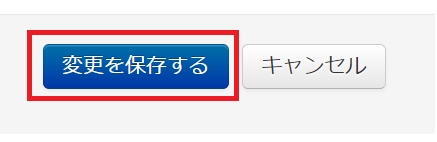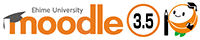
教職員向け利用ガイド更新:2021年1月12日
7-1評定表セットアップ
ここでは、評定表の設定について説明します。
評定表とは?
評定表では、コースに登録されている学生のコース全体の評点を一覧で確認することができます。評点は各活動で設定することができ、評定表にはこれらの評点をコース全体の総得点として自動計算する機能があります。また、評定表はMoodle上で確認するだけでなく、ExcelやCSVなどの形式でファイル出力することもできます。
評定表セットアップを表示する
1「管理」ブロックの「評定表セットアップ」をクリックします。
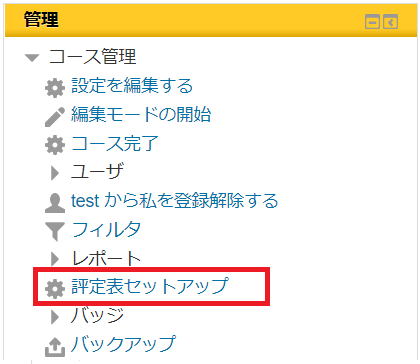
2「設定」タブを選択し、「評定表セットアップ」タブを選択します。
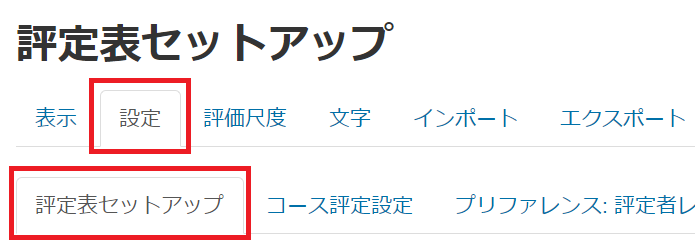
3評定可能な活動の評点とカテゴリごとの合計、コース合計が表示されます。

評定可能な活動は、「出欠」「フォーラム」「課題」「小テスト」「ワークショップ」など評点が設定できるものが対象です。
集計方法を変更する
1評定表セットアップの画面を表示します。該当カテゴリの右側にある「編集」をクリックし、「設定を編集する」をクリックします。
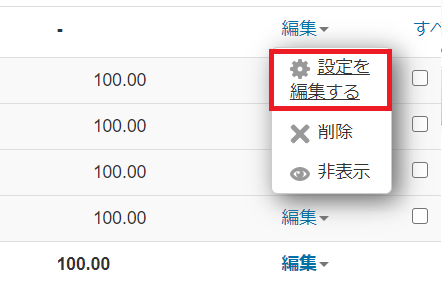
2「評定カテゴリ」の「総計」のプルダウンメニューから、集計方法を選択します。
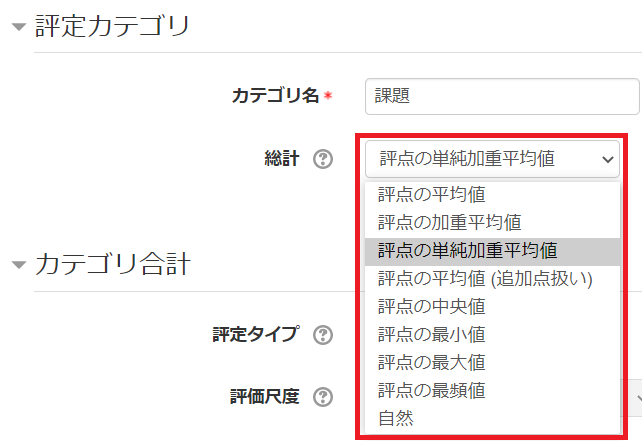
3「変更を保存する」をクリックします。
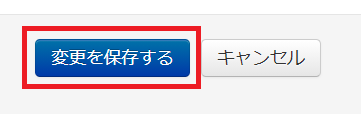
集計方法の詳細については、下記サイトを参考にしてください。
参考リンク:Moodleインストラクタ用ガイド(富山大学版)
評点を変更する
1評定表セットアップの画面を表示します。評点を変更したい活動をクリックします。
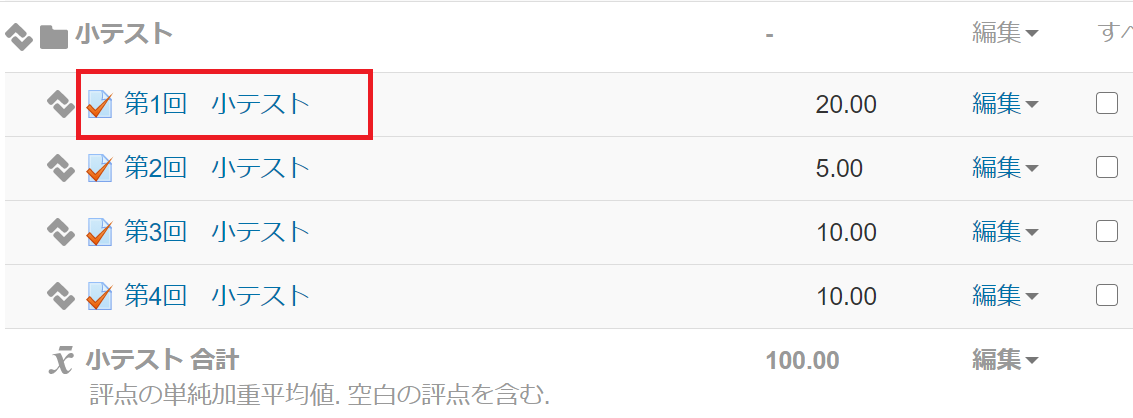
2小テストの場合は、「管理」ブロックの「小テストを編集する」をクリックします。小テスト以外の場合は、「管理」ブロックの「設定を編集する」をクリックします。
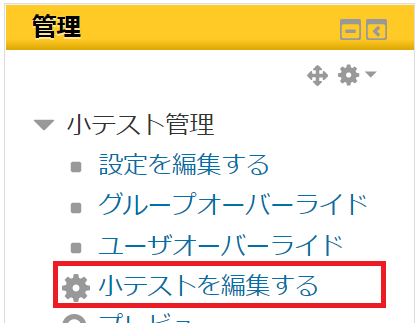
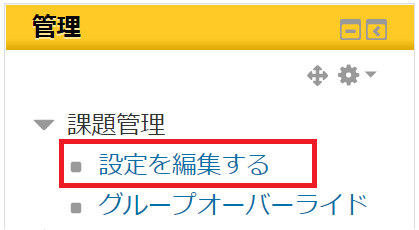
3編集画面が表示されるので、評点を変更します。
<小テスト>
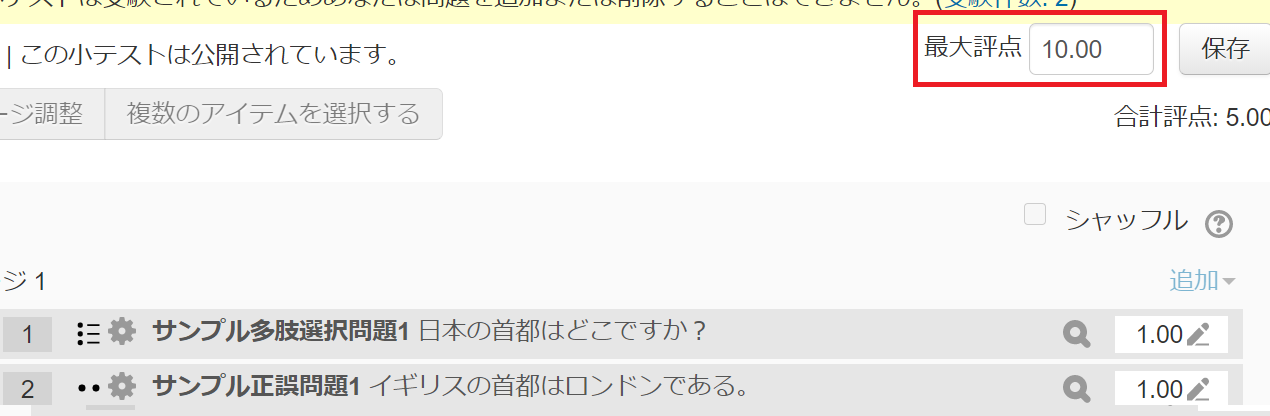 <小テスト以外>
<小テスト以外>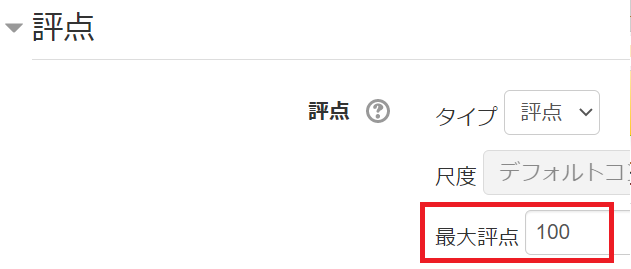
4コースに戻り、評定表セットアップから評点が変更されているか確認します。
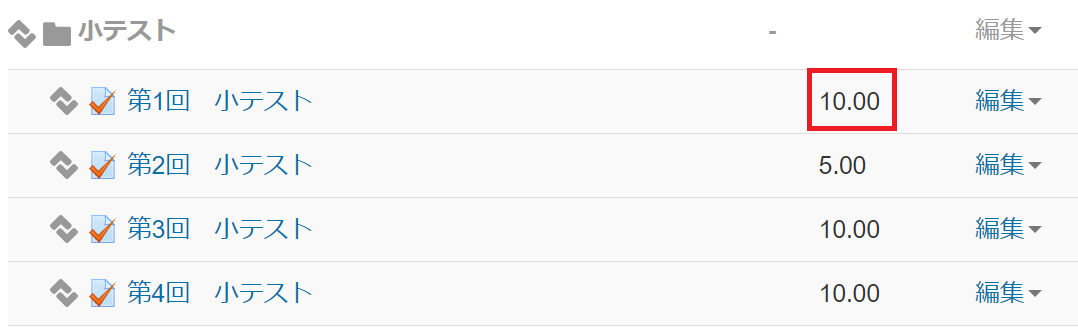
評点を学生から非表示にする
1評定表セットアップの画面を表示します。該当カテゴリまたは活動の右側にある「編集」をクリックし、「非表示」をクリックします。
※非表示にした項目は灰色で表示されます。
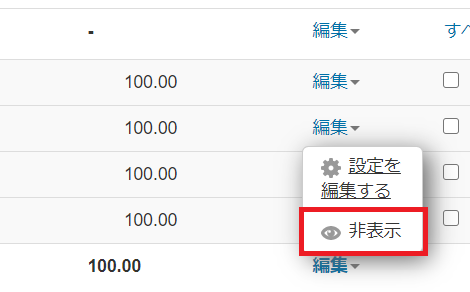
小テストについては「評定表セットアップ」の画面から非表示にすることはできません。「小テスト管理 > 設定を編集する > レビューオプション」から各項目の「得点」のチェックを外してください。小テストが含まれる評定表カテゴリを非表示にした場合でも、小テスト受験後のレビュー画面では学生に点数が表示されます。
カテゴリを追加する
カテゴリを作成して分類し、カテゴリごとの合計点を計算できます。
1評定表セットアップの画面を表示します。画面下の「カテゴリを追加する」をクリックします。
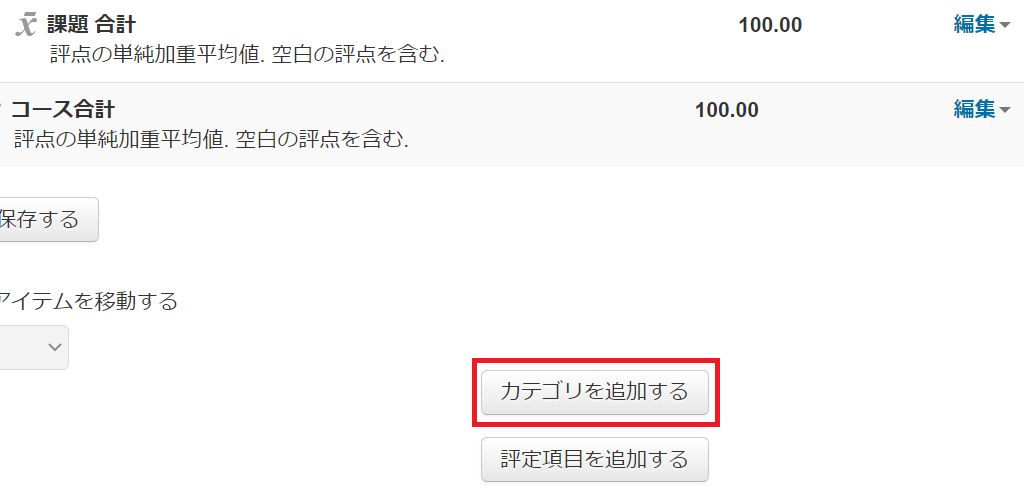
2カテゴリ名を入力します。
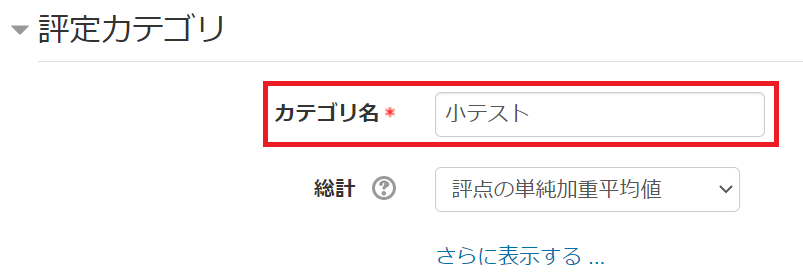
3「変更を保存する」をクリックします。
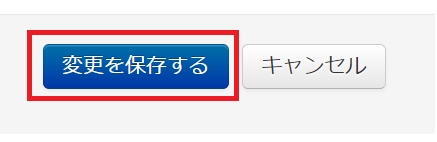
評定表セットアップの活動を移動する
活動の並び順を変更したり、他のカテゴリへ活動を移動させることができます。
1評定表セットアップの画面を表示します。活動の左側にある「移動」をクリックします。
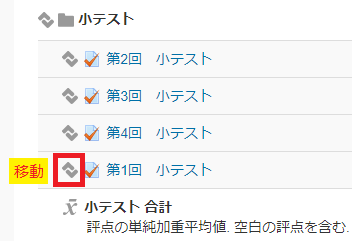
2移動させたい場所へカーソルを持っていき「ここへ移動する」をクリックします。
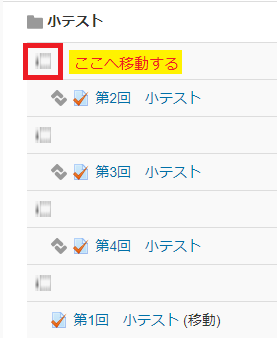
他のカテゴリに一括で移動させる
1評定表セットアップの画面を表示します。活動の右側にある「選択」で、移動させたい全ての活動にチェックをつけます。
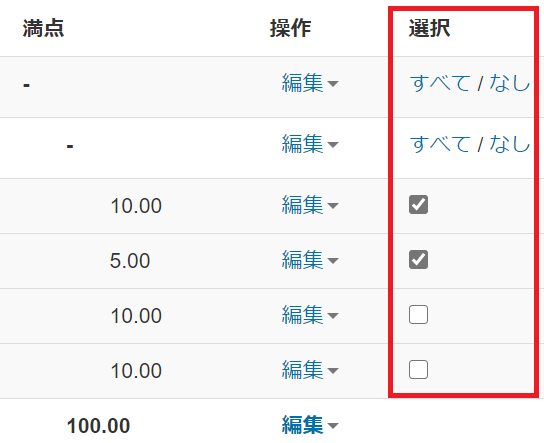
2下側にある「選択したアイテムを移動する」で、移動先のカテゴリを指定すると、選択した全ての活動が指定したカテゴリに移動されます。
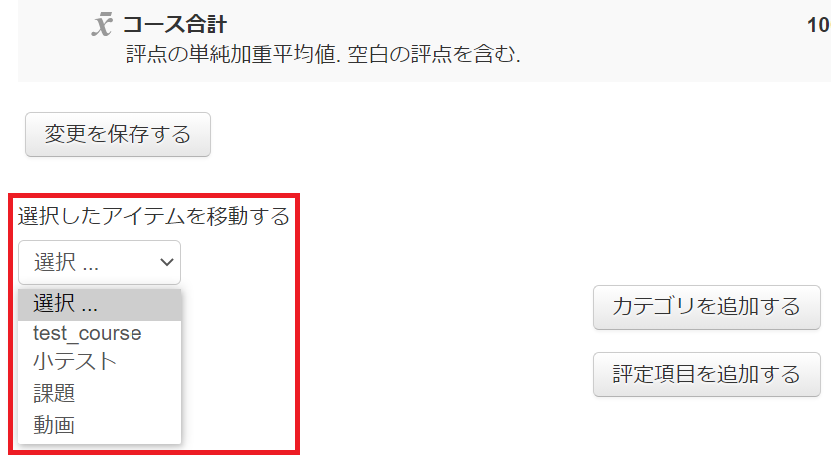
評定に含めない活動を設定する
一部の活動を全体の評点に含めたくない場合、カテゴリの合計点計算をなしに設定することで、全体の評定に含めないこともできます。
1評定表セットアップの画面を表示します。「カテゴリを追加する」から新しいカテゴリを作成し、その中に評定に含めたくない項目を移動します。
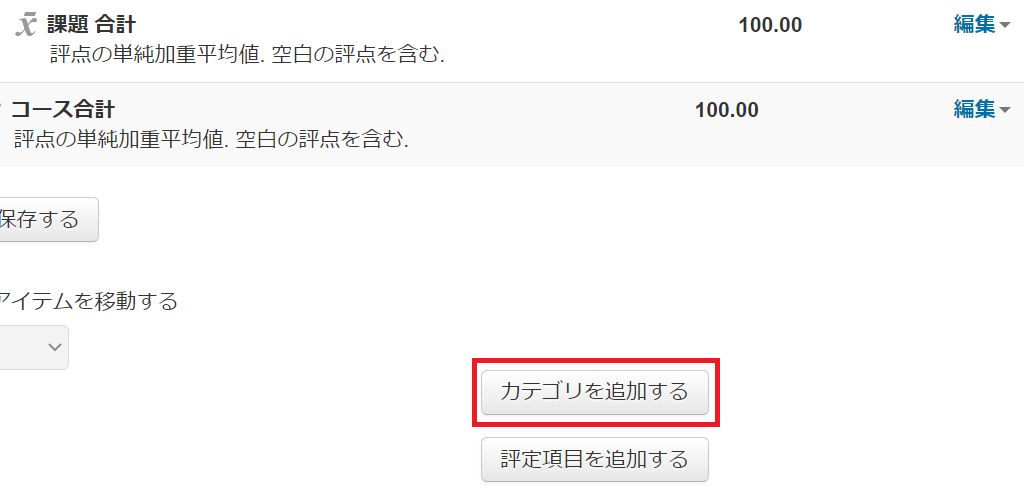
2カテゴリの「編集」をクリックし、「設定を編集する」をクリックします。
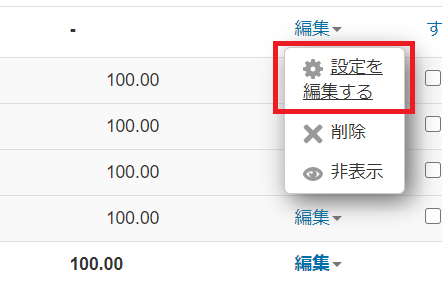
3カテゴリ合計の評定タイプを「なし」に設定します。
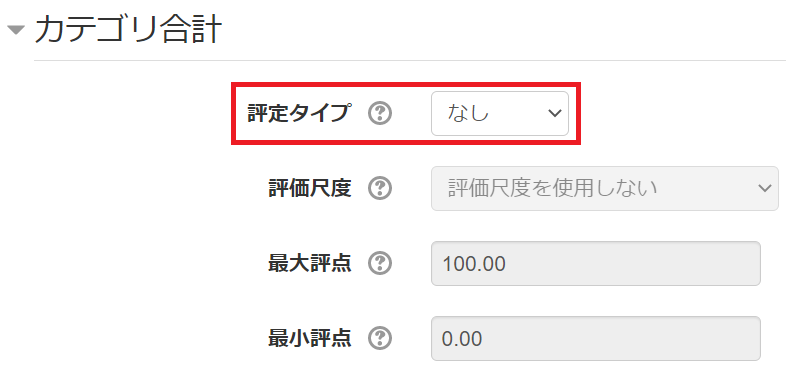
4「変更を保存する」をクリックします。